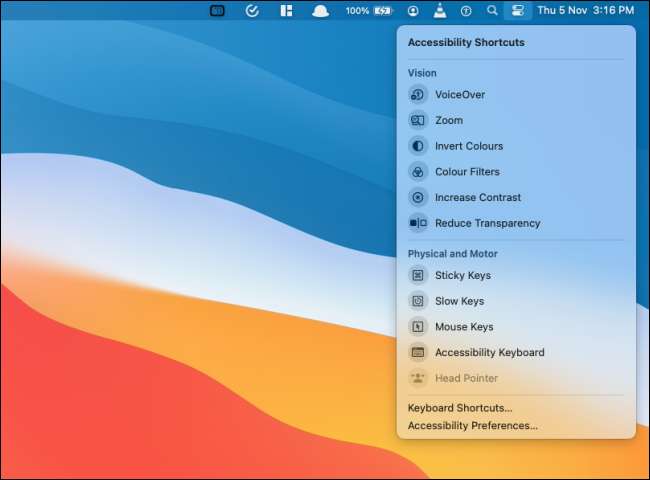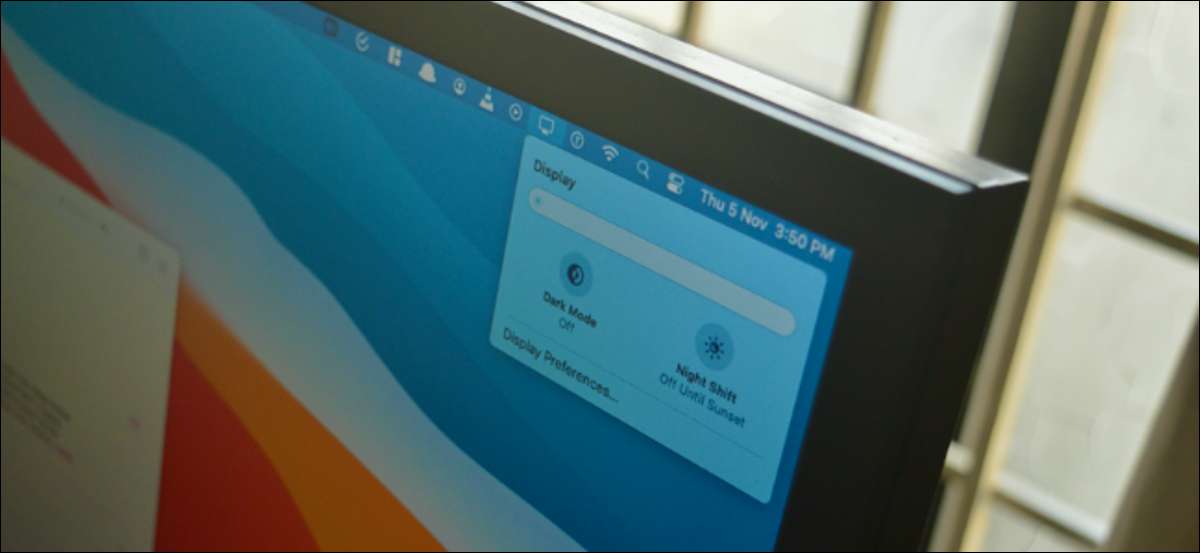
מרכז הבקרה ב- Mac מאחד את כל פקדי המערכת בתפריט הנפתח מסודר אחד. אבל יש כמה פקדים כמו "Wi-Fi", "סוללה", "ו" צליל "יציאות שעדיין תרצה לגשת לשורת התפריטים.
משתמשי Mac פועל מקוס גדול ו חדש יותר יש גם אפשרויות. הם יכולים לשמור על פקדי המערכת במרכז הבקרה והם מוסיפים כל שליטה ישירות לשורת התפריטים. זה כולל מודולי מרכז שליטה חדשים כמו "עכשיו משחק", "תצוגה", פקדי נגישות, "" מיתוג משתמש מהיר "ועוד.
קָשׁוּר: מה חדש ב- Macos 11.0 Big Sur, זמין עכשיו
ישנן שתי דרכים להוסיף ולהסיר פקדים לשורת התפריטים. אתה יכול פשוט לגרור ולשחרר שליטה או שאתה יכול להשתמש "העדפות מערכת".
האפשרות הראשונה היא הרבה יותר אינטואיטיבית. כדי להתחיל, לחץ על הלחצן "מרכז הבקרה" בשורת התפריטים כדי לראות את כל המודולים.

עכשיו, לחץ והחזק מודול כדי לאסוף אותו. כל שעליך לעשות הוא לגרור את השליטה לסרגל התפריטים ולמקם אותו במקום הרצוי. לאחר מכן, עזוב את הסמן כדי להצמיד אותו לשורת התפריטים.
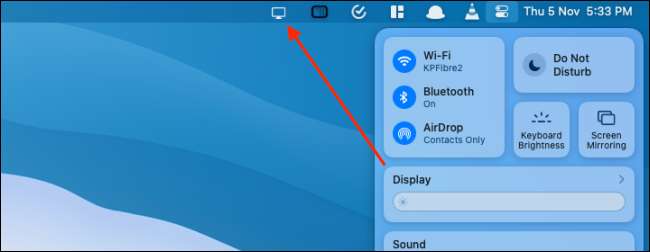
אתה יכול סדר מחדש בכל זמן. לחץ והחזק את המקש "פקודה" במקלדת ולאחר מכן גרור ושחרר סמלים כדי לסדר מחדש אותם.
קָשׁוּר: כיצד לסדר ולהסיר את התפריט של MAC שלך סמלים
לאחר שליטה (או כמו MacOs מתייחס אליו, מודול) נוסף לשורת התפריטים, אתה יכול פשוט ללחוץ על הסמל כדי להרחיב אותו ולראות את כל האפשרויות.
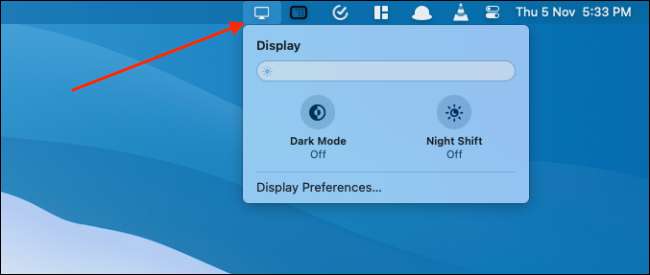
הסרת מודול משורת התפריטים היא גם די פשוטה. החזק את "הפקודה" על המקלדת שלך וגרור את סמל השליטה למטה לכיוון שולחן העבודה. בשנת שנייה, תראה קצת "x" סמל ליד זה. פשוט תרוץ להסיר את הסמל מתוך שורת התפריטים.
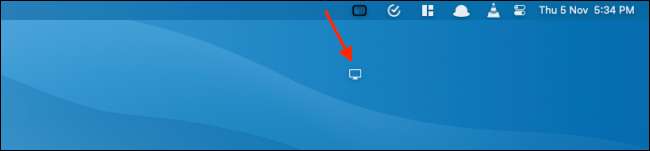
לחלופין, תוכל גם להשתמש בתפריט "העדפות מערכת" כדי להוסיף או להסיר מודולים לשורת התפריטים. לחץ על הסמל "Apple" בפינה השמאלית העליונה ולאחר מכן בחר באפשרות "העדפות מערכת".

עכשיו, בחר את "המזח & amp; שורת תפריט "אפשרות.

כאן תראה את כל הבקרות המפורטות בסרגל הצד. בחר בקרה (כמו "Wi-Fi") ובדוק האפשרות "הצג בתפריט" כדי להוסיף את השליטה לשורת התפריטים. בטל את הסימון האפשרות להסרת השליטה מתוך שורת התפריטים.
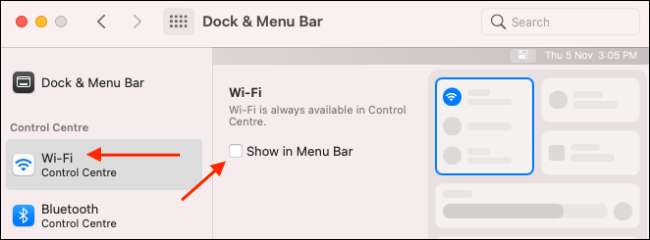
וכן, זה עובד עבור הפקדים הנוספים שאינם זמינים ישירות במרכז הבקרה. באפשרותך לעבור לסעיף "מודולים אחרים" ולאפשר את האפשרות "הצג בסרגל התפריטים" עבור "קיצורי דרך נגישות", "סוללה", ומכשיר משתמש מהיר "מודולים כדי לגשת אליהם ישירות משורת התפריטים.